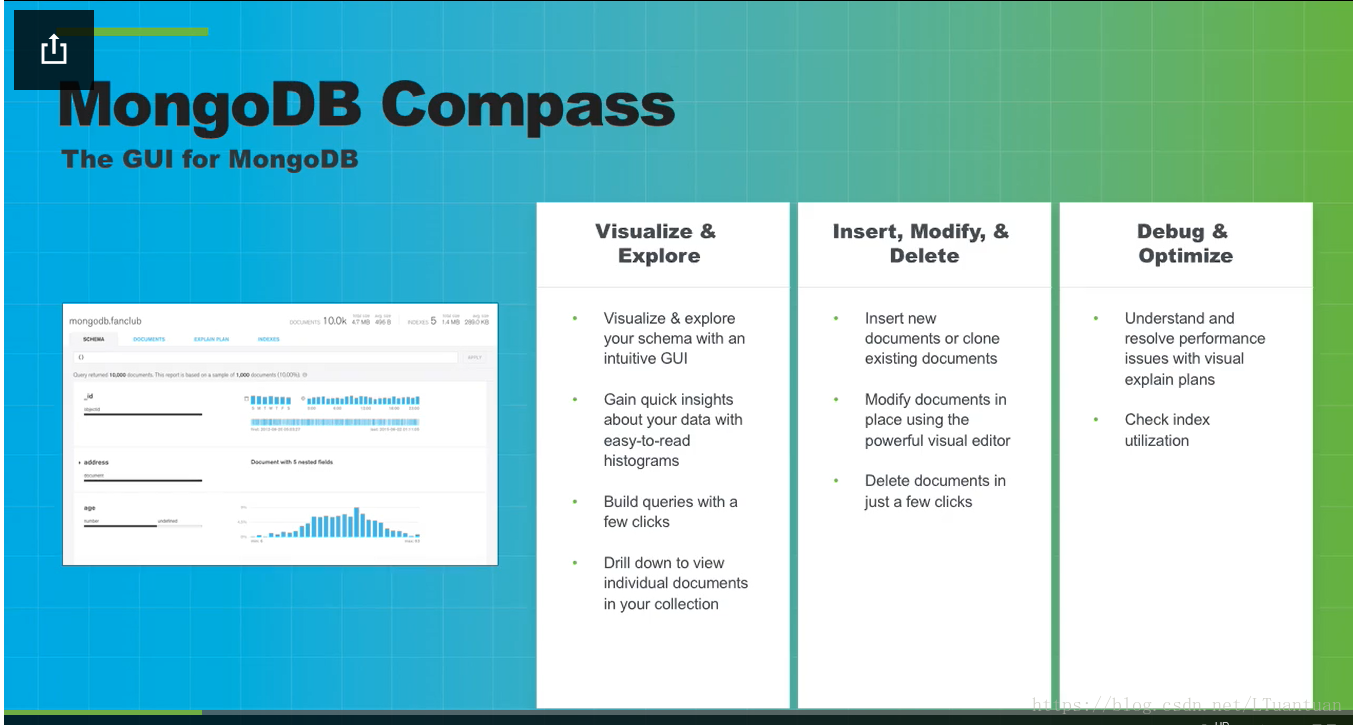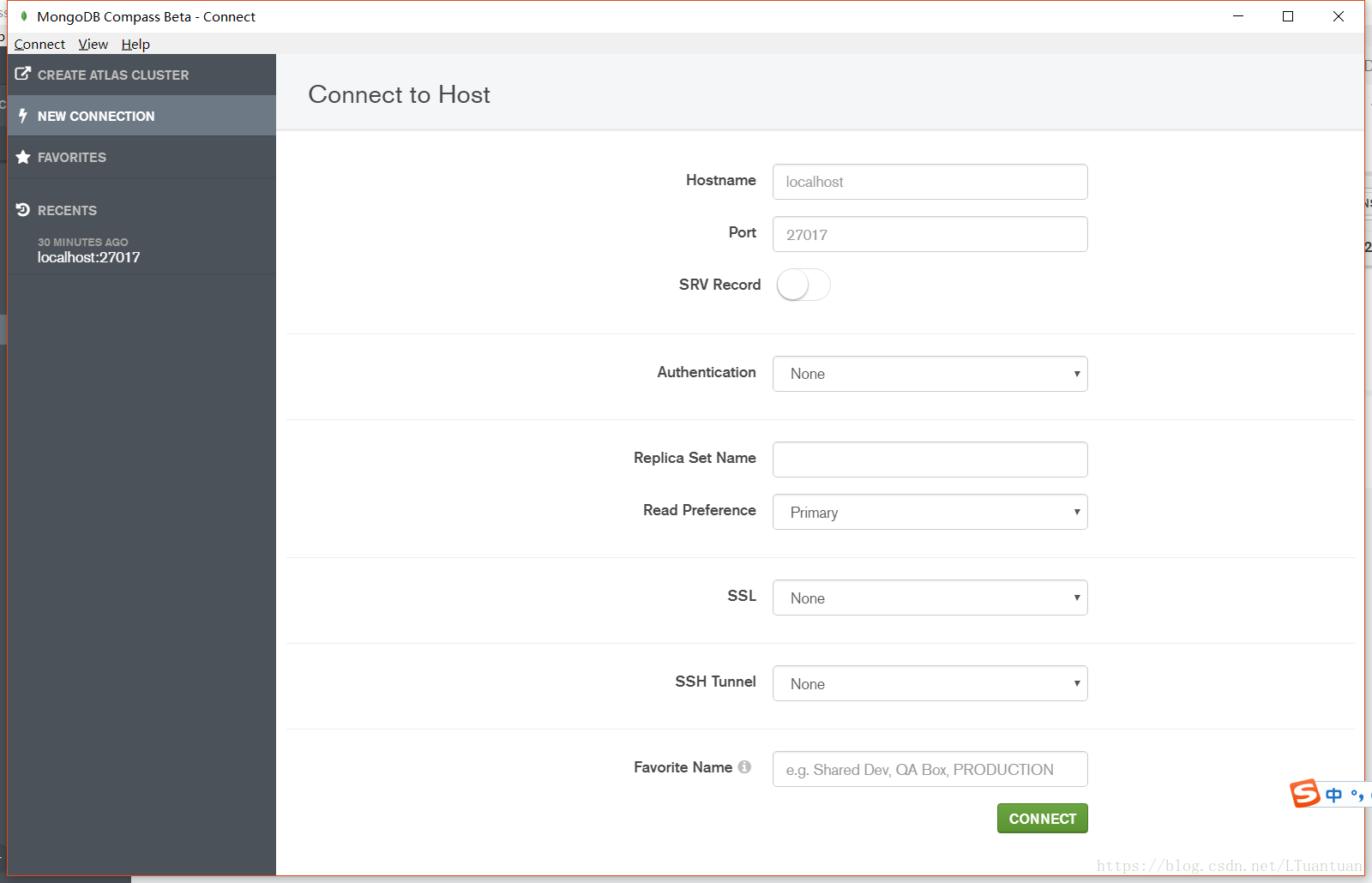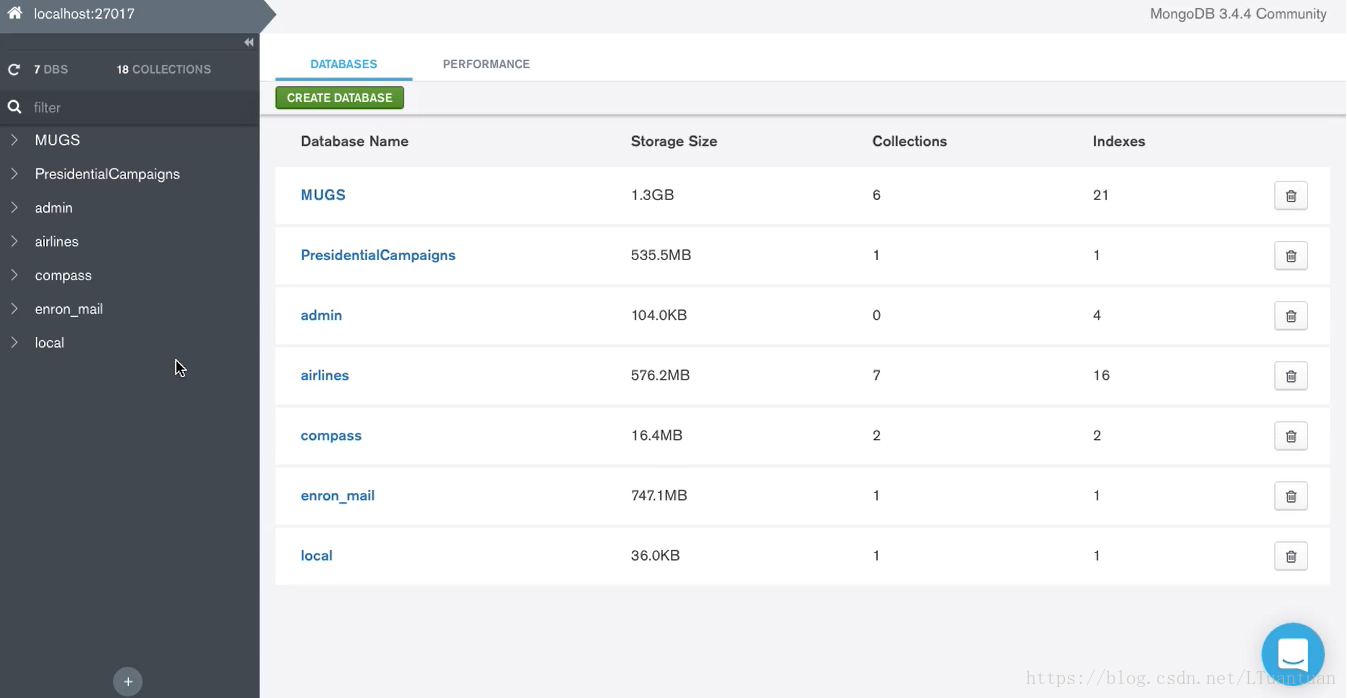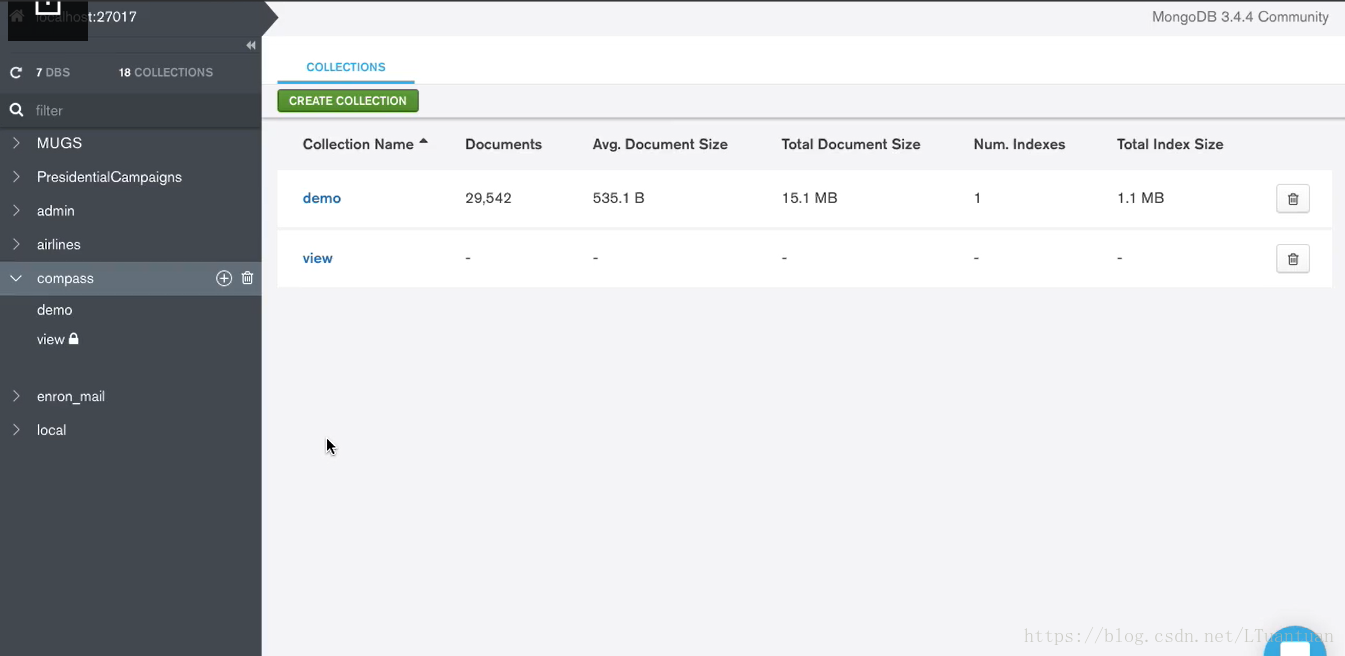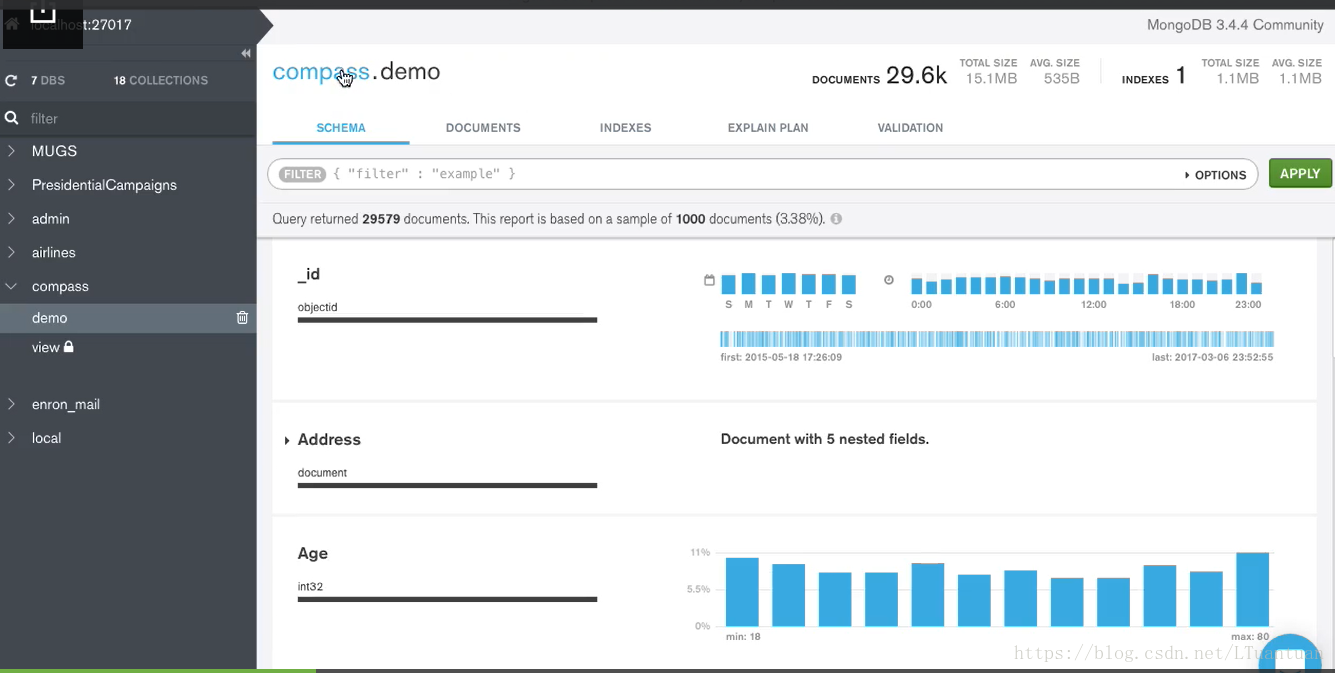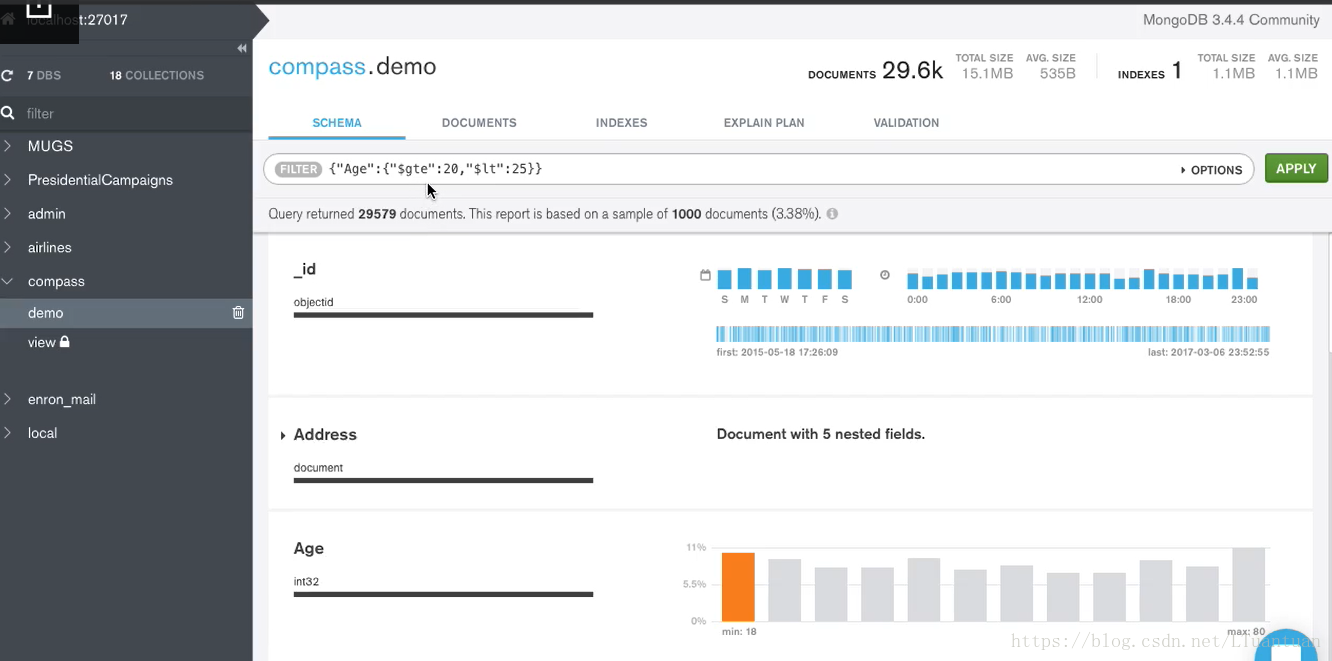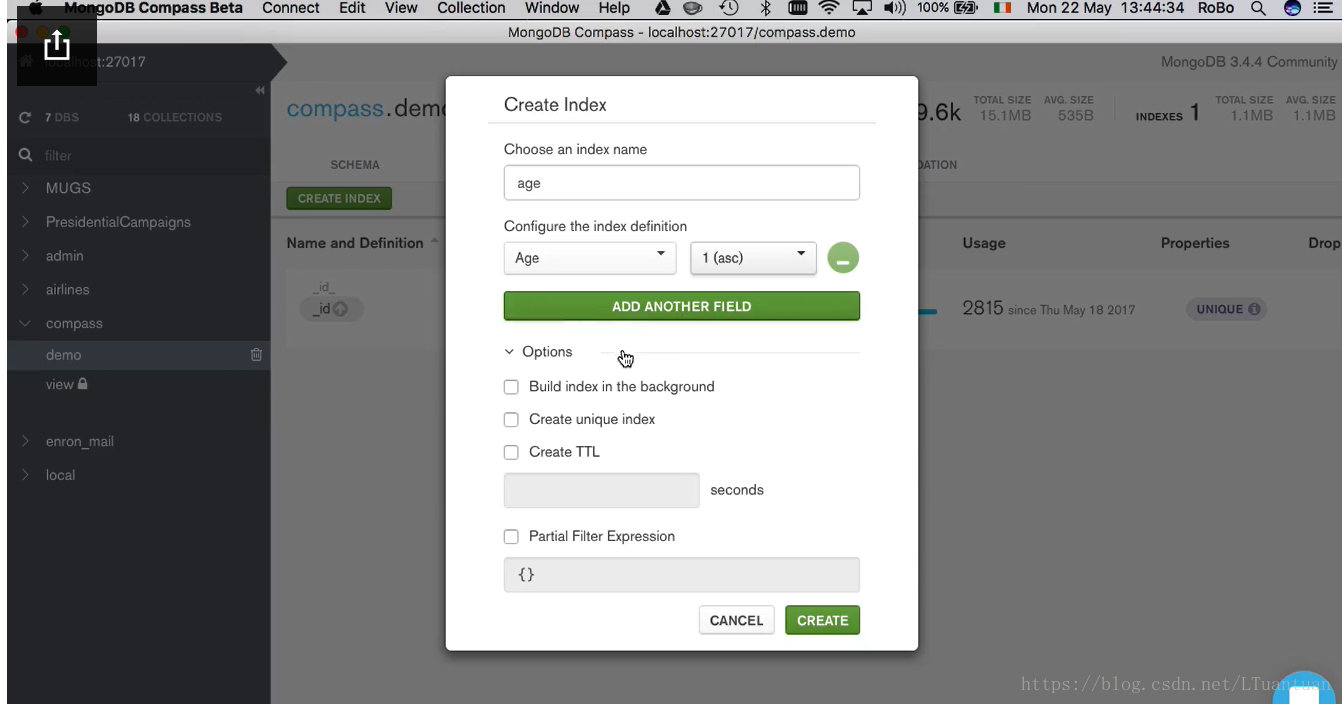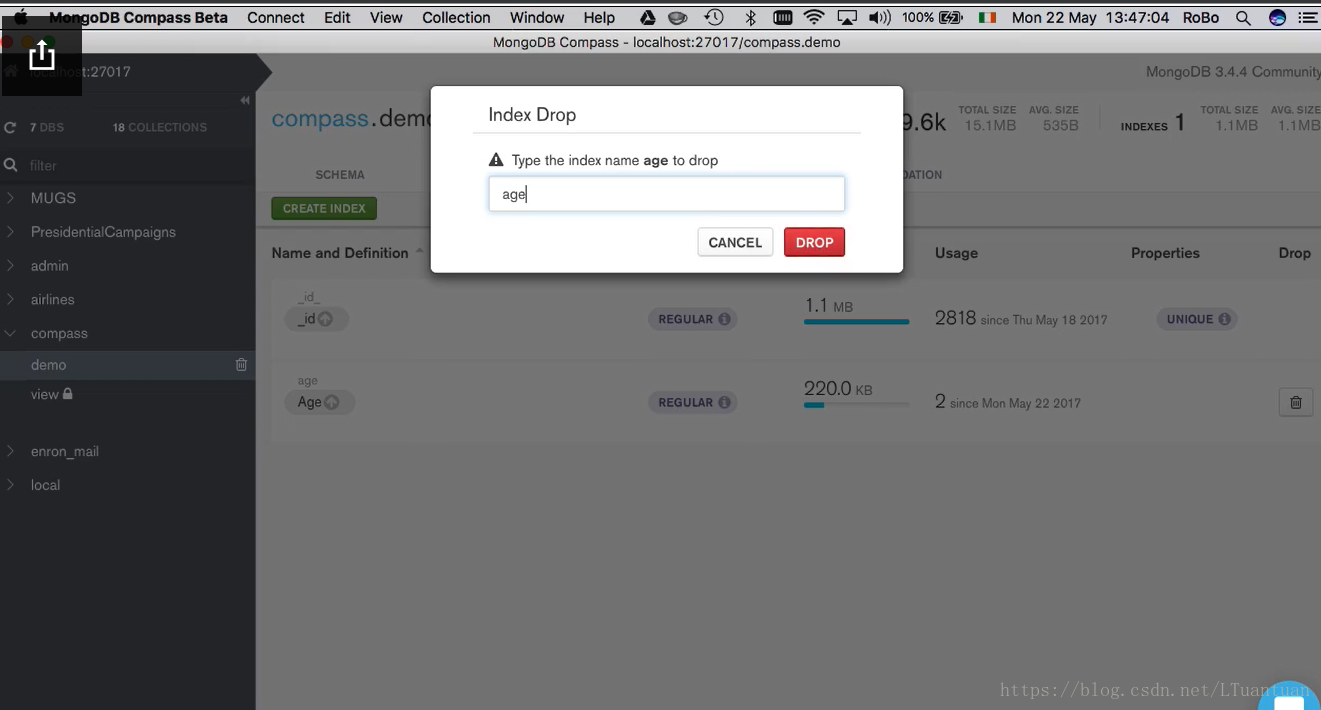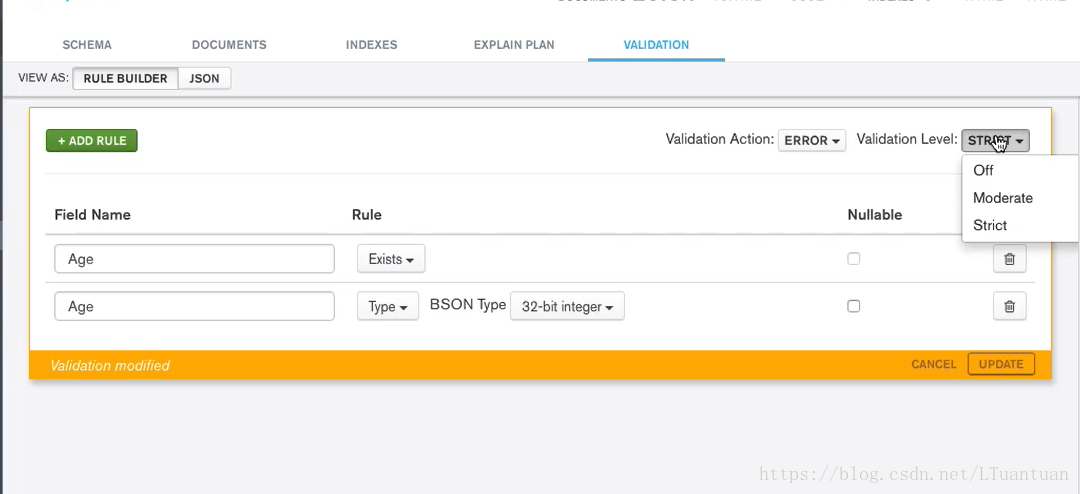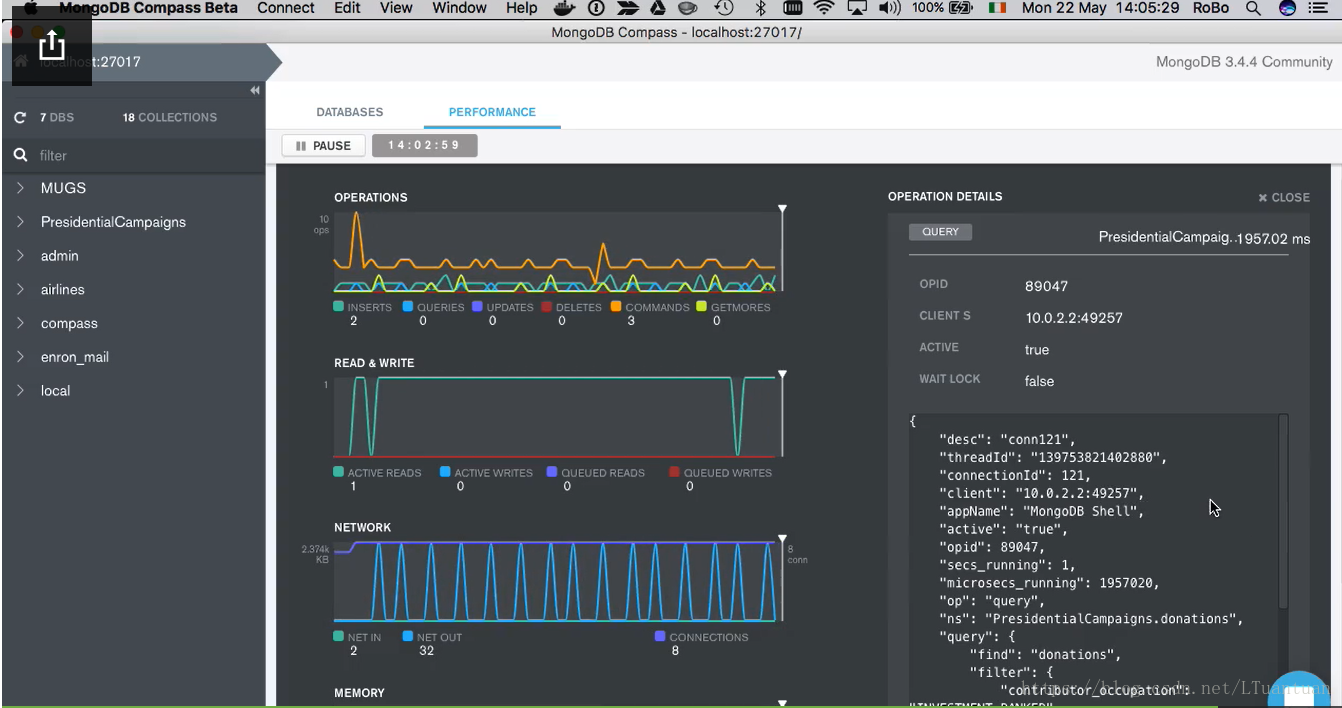首先官方为大家介绍了一下MongoDB Compass的主要功能:
1.对数据的可视化
2.插入、修改、删除
3.调试、优化
进入Compass首先出现连接界面如下(此处我使用的是我操作时候的界面状态)
直接使用默认None无账户连接了嘻嘻嘻
点击绿色CONNECT连接进入看到如下界面:
左侧显示database列表 右侧是database的存储大小、collection数量以及index数量
中间上方绿色按钮可以直接创建database
下面点击左侧compass看到如下情况:
依旧可以绿色按钮直接创建collection很是舒服嘻嘻嘻,拯救懒癌星人
因为collection view 是有权限的 所以这里没有显示出内容
点击demo查看数据内容
我个人认为FILTER是操作时候非常方便的,可以直接筛选数据
以Age为例,右侧图标将年龄分布以直方图形式展现将鼠标放在直方图上还会显示数据
在Company下面这个灰色条显示数据类型占比,其中百分之七十三是String类型 对于稀疏字段,一些文档并没有存储该值,Compass将缺失值的比例显示为“undefined”。在这里,27%的示例文档缺失了age字段
下面介绍FILTER使用 Compass查询也是可视化的,操作起来非常方便。
依旧以Age为例
直接点击右侧直方图 年龄分布20-25对应bar filter内会自动填写
APPLY 即可筛选数据
或是直接在FILTER内输入筛选项
下面是如何创建索引:
删除索引:
Compass比较有趣的是无论删除database collection index 什么的都要输入一下名称 确认是否要删除所选项
对于document的新建、更改操作
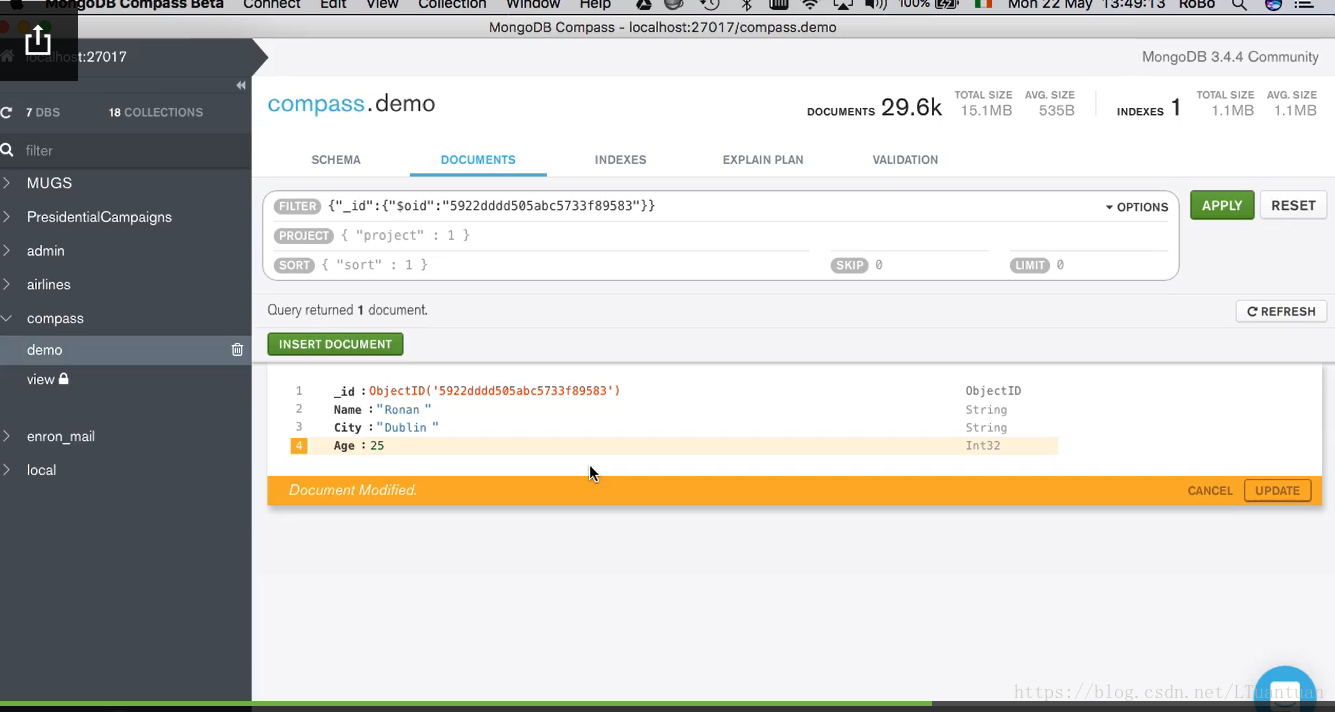
将Age类型设置为32-bit integer 且文档内必须存在Age
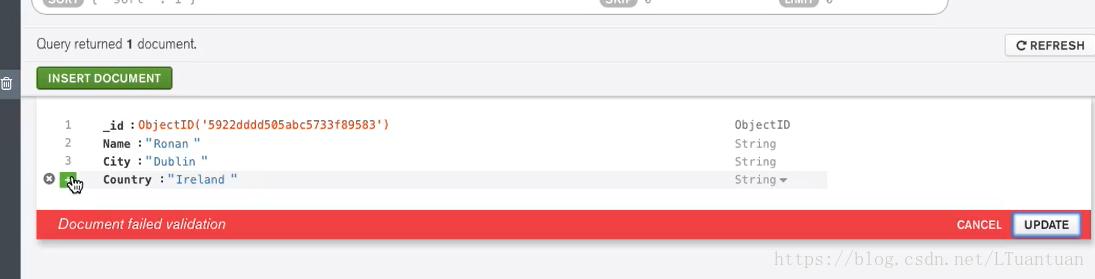
Age 类型错误 报错
操作历史查询(动态图表有没有超级好看!)
以上是部分MongoDB Compass功能及使用介绍 希望能够帮助到需要使用的人
如果有出现错误请大家及时纠正,有补充内容也可以提出哦,感谢米娜桑~
转载的这位博主,是一个日漫爱好者,性格活泼开朗,很不错哦,慢慢的正能量!
原文地址:https://blog.csdn.net/ltuantuan/article/details/80281079?utm_source=copy